苹果手机的闪光灯提醒功能可以在接收信息或来电时进行闪光提醒,对于一些特殊情况下用户来说非常实用,但有时候也会让人感到困扰,想要关闭这个功能却不知道如何操作。在iOS 13系统中,关闭苹果手机的闪光灯提醒其实非常简单,只需要在设置中进行一些简单的调整即可。接下来我们就来详细介绍一下如何关闭苹果手机的闪光灯提醒。
如何关闭苹果手机iOS 13闪光灯提醒
具体步骤:
1.打开苹果手机,进入后选择设置进入。

2.在设置中,选择辅助功能。
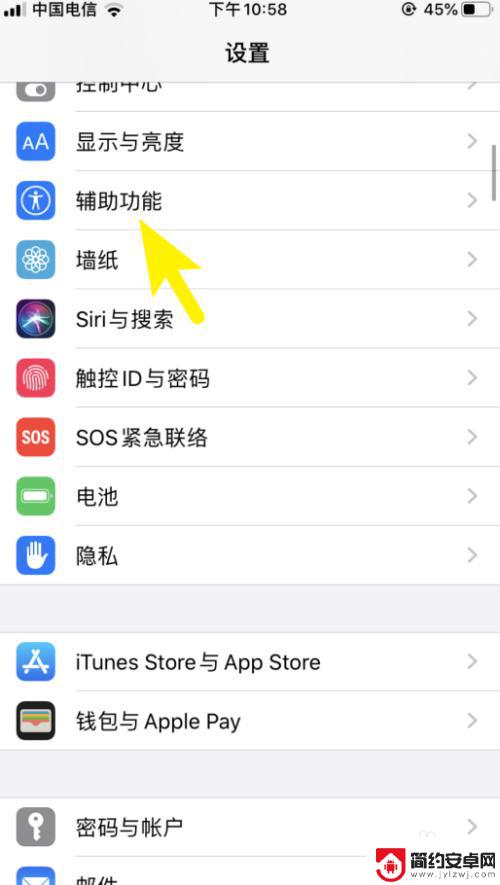
3.之后我们点击音频/视觉选项。
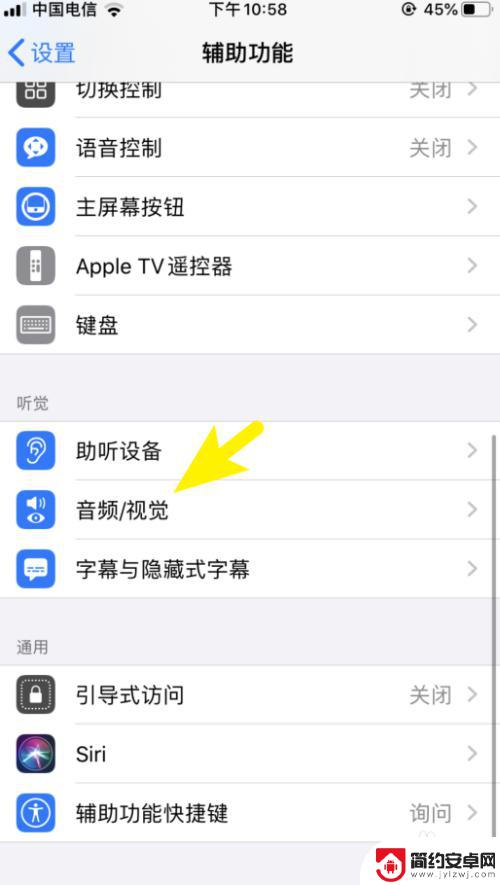
4.点击LED闪烁以示提醒后方的开关。

5.将该功能关闭后,即可关闭闪光灯提醒。
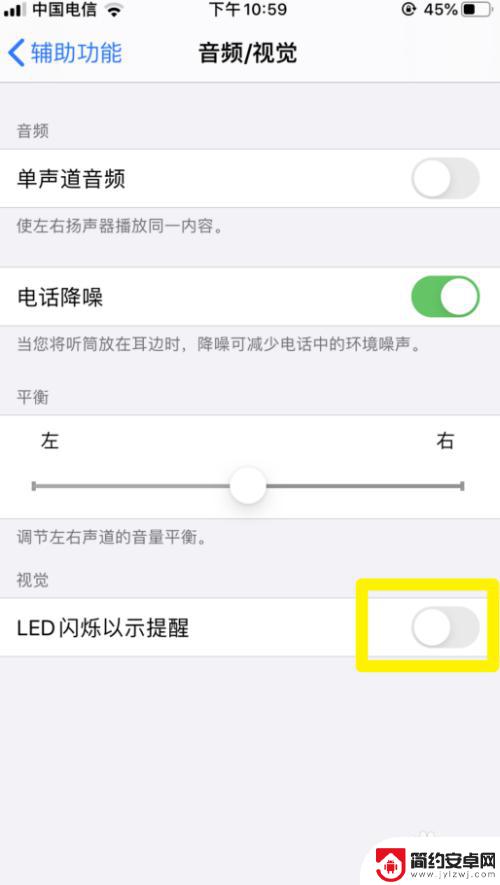
6.总结
1.打开苹果手机,进入后选择设置进入。
2.选择辅助功能。
3.点击音频/视觉选项。
4.点击LED闪烁以示提醒后方的开关。
5.将该功能关闭后即可关闭闪光灯提醒。
以上就是苹果手机信息闪光灯哪里关的全部内容,有需要的用户可以按照以上步骤操作,希望对大家有所帮助。










